はじめに
本記事では、Recovery Services コンテナーを用いてAzure VMのBackupを取得する場合の課金形態及び、コスト削減ポイントについて紹介いたします。
Azure VMのBackupの課金形態とは?
Azure VMのBackupでは、「Backup対象のVMのインスタンスサイズに基づいたコスト」と、「保存されたバックアップデータ量にも基づいたコスト」がかかります。
「Backup対象のVMのインスタンスサイズに基づいたコスト」
インスタンスサイズとは、対象VMにアタッチされている各ディスク(※一時ディスクは除く)に格納されている実際のデータの合計サイズのことになります。
また、インスタンスサイズが以下3つ(50GB以下、50GBより大きいが500GB以下、500GBより大きい)のどれに該当するかにより、課金形態が異なります。

※上記金額は、2024年8月時点における月額金額になりますので、現在の金額を確認したい場合は、Microsoft公式の価格サイト(価格 – Azure Backup | Microsoft Azure)をご確認ください。
そのため以下のようなディスクを持つVMがあった場合、インスタンスサイズは47GB(10GB+37GB+0GB)になります。
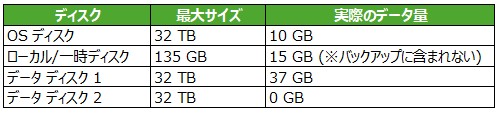
また、47GBの場合、50GB以下の課金形態が適用されるため、対象VMにおける、「Backup対象のVMのインスタンスサイズに基づいたコスト」は、月額770.2751円になります。
「保存されたバックアップデータ量にも基づいたコスト」
バックアップデータは1GB単位でコストが発生しますが、1GBあたりのコストは、冗長性の設定状況(LRS、ZRS、GRS、RA-GRS)とバックアップレベル(Standard、Archive)の組み合わせによって決まります。
2024年8月時点における月額金額は以下になります。
現在の金額を確認したい場合は、Microsoft公式の価格サイト(価格 – Azure Backup | Microsoft Azure)をご確認ください。
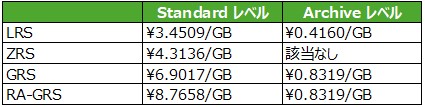
そのため、冗長性の設定がLRSで、バックアップレベルがStandard、保存されたデータが100GBのVMのバックアップがあった場合、「保存されたバックアップデータ量にも基づいたコスト」は、月額345.09円になります。
Azure VMのBackupのコスト削減ポイントとは?
ここからはAzure VMのBackupのコスト削減ポイントについて、3つ紹介します。
コスト削減ポイント①VMのディスク内の不要なデータの削除
上記の課金形態に記載した通り、Azure VMのBackupでは、「Backup対象のVMのインスタンスサイズに基づいたコスト」、つまりVMにアタッチされたディスクの実際のデータのサイズに基づいたコストがかかります。
そのため、ディスク内に不要なデータがある場合には、削除することで、コスト削減に繋がります。
コスト削減ポイント②冗長性設定の変更
上記の課金形態に記載した通り、Azure VMのBackupでは、「保存されたバックアップデータ量にも基づいたコスト」がかかりますが、このバックアップデータ1GBあたりにかかるコストが、冗長性の設定により変動します。
そのため、もし過剰な冗長性設定をなっている場合(LRSで十分であるにもかかわらず、GRSで取得している等)は、冗長性設定を変更することで、コスト削減に繋がります。
なお、冗長性設定を変更するためには、バックアップ取得時の冗長性設定をGRSからLRSに変更したいリソースがある場合は、該当のRecovery Services コンテナー(冗長性設定:GRS)上で、一度対象リソースのバックアップ構成を削除し、冗長性設定がLRSの新しRecovery Services コンテナーを作成し、再度対象リソースに対し、バックアップ構成をし直す方法で対応する必要があります。
上記方法での対応が必要な理由は、冗長性設定はRecovery Services コンテナー自体で設定するものかつ、Recovery Services コンテナーに作成後に冗長性設定を変更することは出来ないことと、同時期に1つのVMに対し複数のRecovery Services コンテナーからバックアップ取得することも出来ないという仕様があるためです。
コスト削減ポイント③バックアップ取得期間の短縮
バックアップ取得期間が長いほど、保存されたバックアップデータ量は増え、コストも高くなります。
そのため、バックアップ取得期間が過剰に設定されている場合(30日間で十分であるにもかかわらず、100日間取得している等)は、取得期間を短縮することで、コスト削減に繋がります。
なお、バックアップの取得期間は、バックアップを取得しているリソースに関連付けられているポリシーの設定内容に基づきます。
そのため、バックアップ取得期間を100日間から30日間に変更したいリソースがある場合は、以下いずれかの方法での対応が必要になります。
・バックアップを取得しているリソースに関連付けられているポリシーを編集し、バックアップ取得期間の設定値を100日間から30日間に変更する
・バックアップ取得期間が30日間の新しいポリシーを作成、バックアップを取得しているリソースに関連付けられているポリシーを付け替える
おわりに
本記事では、Recovery Services コンテナーを用いてAzure VMのBackupを取得する場合の課金形態及び、コスト削減ポイントについてまとめてみましたが、いかがでしたか。
本記事が、Azureのコスト削減を考えらえている方のご参考に少しでもなれば幸いです。
また、弊社では、Azure利用顧客のコストを分析し、最適化のご支援を行う「Azureコスト最適化ソリューション」を提供しております。
コスト削減に関してお悩みがある方はぜひ弊社までご相談ください。


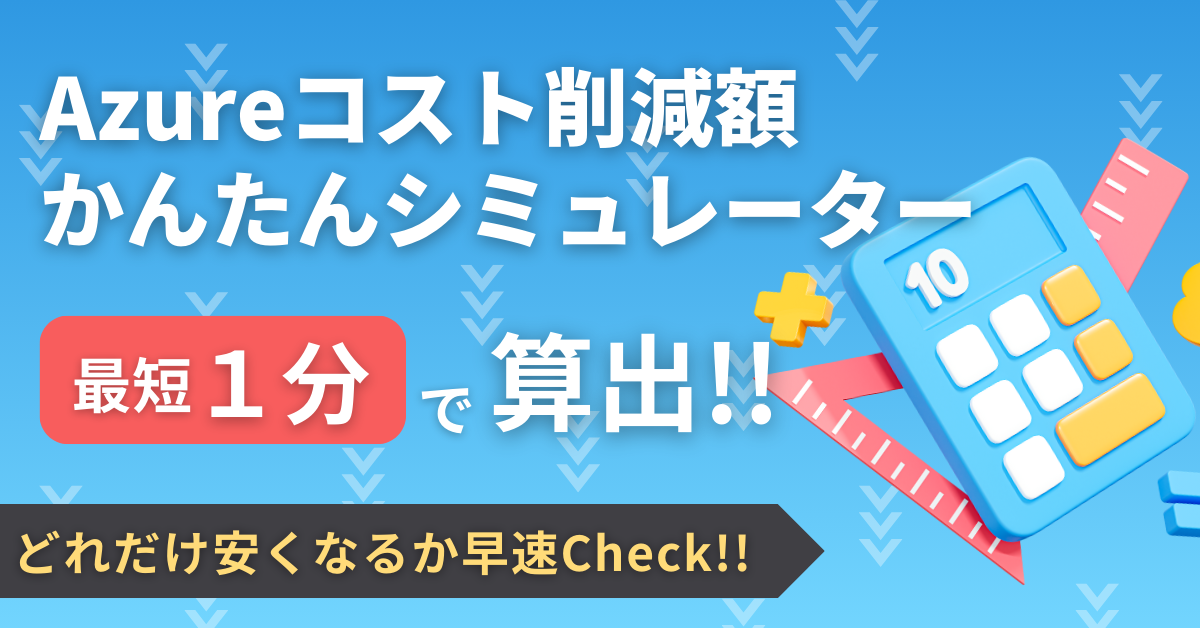
 (←参考になった場合はハートマークを押して評価お願いします)
(←参考になった場合はハートマークを押して評価お願いします)